Mit der nativen Integration von SalesViewer® in Pipedrive lassen sich identifizierte Unternehmensbesucher automatisiert in Ihr CRM-System übertragen – manuell oder auf Wunsch auch automatisch. In dieser Anleitung zeigen wir Ihnen, wie Sie die Verbindung einrichten, konfigurieren und optimal in Ihre Vertriebsprozesse einbinden.
Der Setup-Guide: Autorisierung (OAuth) von SalesViewer® in Pipedrive
- Loggen Sie sich in den SalesViewer® ein und wählen Sie das Projekt, welches Sie gerne verbinden möchten. Klicken Sie dann auf Ihre Initialen (bzw. Ihr Profilbild) oben rechts und wechseln Sie zu dem Menüpunkt „Integrationen“.
- Wählen Sie die Pipedrive-Integration aus und klicken Sie auf „Verknüpfen“. Im nächsten Schritt autorisieren Sie SalesViewer®, Daten an Ihren Pipedrive-Account zu senden, indem Sie sich wie gewohnt in Ihren Pipedrive Account einloggen. Bitte stellen Sie auch sicher, dass Sie die ausreichenden Rechte in Ihrem Pipedrive Account haben.
- Nach dem Login wählen Sie bitte eine Pipedrive-Organisation und die passende Benutzereinstellung aus. Dieser Schritt ist wichtig, wenn Sie mehrere Pipedrive-Nutzer bzw. Organisationen haben oder betreuen. Im letzten Schritt klicken Sie auf „Next“ und anschließend auf „Allow and Install“, um die Integration zu autorisieren. Sie gelangen zurück zur Pipedrive-Integrations-Übersicht bei SalesViewer® und sehen, dass die Integration jetzt aktiv ist.
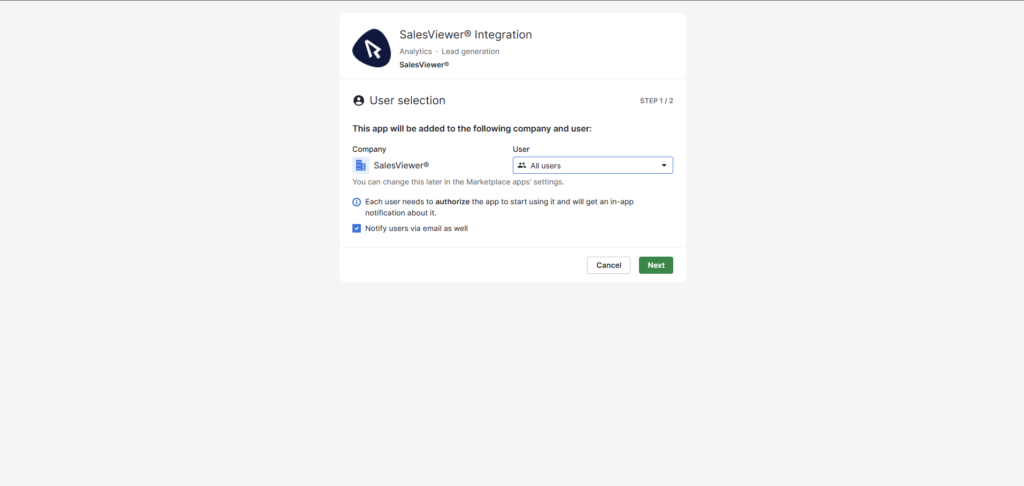
SalesViewer®: Die Integrations-Übersicht
- Auf der Integrations-Übersicht können Sie zusätzlich das Website-Feld zur Unternehmenszuordnung auswählen, welche die Daten aus SalesViewer® standardisiert in Ihrem Pipedrive-Account erhalten. Die vorgeschlagenen Felder kommen automatisch aus Ihrem Pipedrive-Konto und werden nicht bei SalesViewer® angelegt. Wenn Sie keine Auswahl treffen, bleibt das Website-Feld bei Pipedrive leer.
- Abschließend wählen Sie noch aus, in welcher Pipeline ein neuer Deal angelegt werden soll und in welche Phase dieser Deal übertragen wird. Die Pipelines und Deal-Phasen stammen ebenfalls aus Ihrem Pipedrive Account und können dort gepflegt werden.
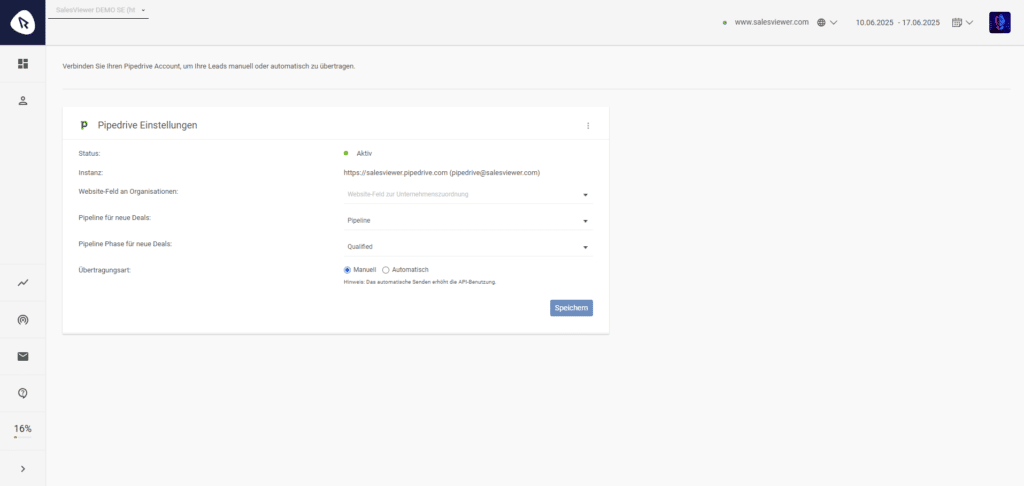
Übertragen von Unternehmen in das Pipedrive CRM
- Sie können bei der Konfiguration entscheiden, ob die Unternehmen im SalesViewer® manuell (über das Dreipunktmenü) oder automatisch mit Ihrem Pipedrive-Konto fortlaufend synchronisiert werden. Bei der manuellen Synchronisierung werden nur die zuvor manuell übertragenen Unternehmen und deren Daten fortlaufend (stündlich) mit Ihrem Pipedrive-Konto synchronisiert. Bei der automatischen Synchronisierung werden entweder alle Unternehmen oder filterbasierte Unternehmen fortlaufend (stündlich) in Ihr Pipedrive-Konto übertragen und synchronisiert. Der genannte Filter muss zuvor im SalesViewer® auf Sitzungsebene angelegt werden.
- Wird ein Lead manuell übertragen, kann im nächsten Fenster zusätzlich entschieden werden, ob das Unternehmen bzw. die damit zusammenhängenden Aktivitäten als Lead oder Deal angelegt werden sollen. Erfolgt die Übertragung automatisch, kann in der Integrations-Übersicht festgelegt werden, ob ein neuer Eintrag automatisch als Deal oder Lead erstellt wird.
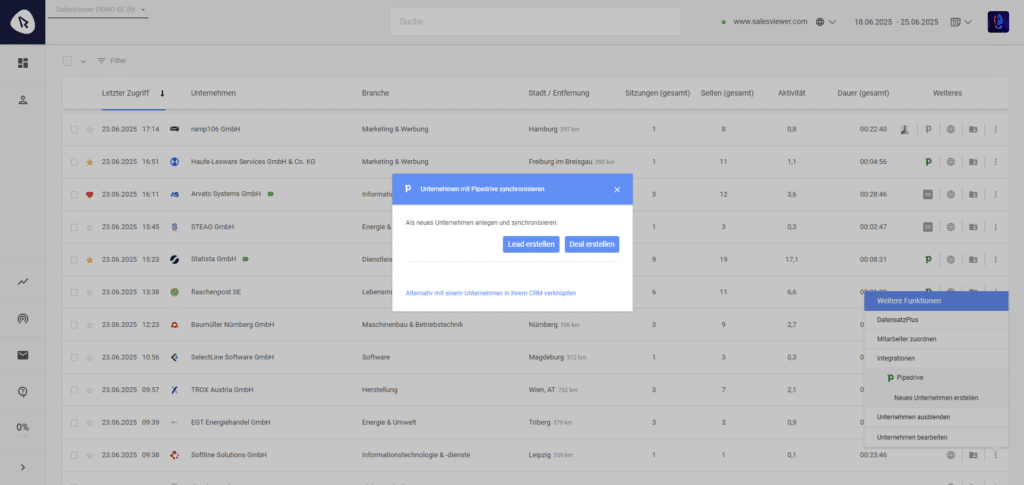
Verarbeitung der Daten im Pipedrive CRM
- Wird ein Unternehmen als Lead oder Deal übertragen, wird ebenfalls ein Eintrag bei „Organisationen“ erstellt. Ist das Unternehmen bereits im CRM vorhanden, kann eine Verknüpfung vorgenommen werden, wonach die Aktivitäten fortan diesem Datensatz zugeordnet werden.
- Beim Aufrufen einer Organisation kann in der Historie, die Sie unter dem Reiter „Notizen“ finden,
nachvollzogen werden, wann und wie viele Aktivitäten von der jeweiligen Organisation erfasst wurden. - Links neben der Historie finden Sie ebenfalls eine Sidebar in der zum einen die SalesViewer®-Integration Live-Kachel, als auch Unternehmenseigenschaften notiert sind. In der Live-Kachel sehen Sie eine zusammengefasste Übersicht der letzten Sitzungen, welche live aus der SalesViewer®-API abgerufen werden. Die Unternehmenseigenschaften sind zusätzliche Felder, mit Informationen aus SalesViewer®, die für Filter, Automationen und weitere Funktionalitäten von Pipedrive verwendet werden können. Die Sidebar kann über das Dreipunktmenü im oberen Bereich bearbeitet werden.

Sollten Sie weitere Fragen zum Pipedrive CRM bzw. den Begrifflichkeiten innerhalb von Pipedrive haben, können wir Ihnen die vom Anbieter erstellte Pipedrive Knowledge Base empfehlen.
Häufig gestellte Fragen
Was passiert, wenn ich mehrere Datensätze für dasselbe Unternehmen im CRM habe?
SalesViewer® führt bei der Synchronisierung einen Datenabgleich durch, bei dem neben dem Unternehmensnamen primär die Domain geprüft wird. Bestehen im CRM mehrere Übereinstimmungen, wird das graue Pipedrive-Symbol angezeigt, wodurch manuell der korrekte Datensatz gewählt werden kann, in den die Aktivitäten aus dem SalesViewer® übertragen werden sollen.
Was tue ich, wenn ein SalesViewer®-Lead mit dem falschen Datensatz im CRM synchronisiert ist?
In SalesViewer® kann die Verbindung zum CRM rechts über das Dreipunktmenü beim jeweiligen Unternehmen wieder aufgehoben werden. Nachdem die Aufhebung erfolgt ist, kann über selbiges Menü eine neue Verbindung erstellt werden.
Warum kann ich den Menüpunkt „Integrationen“ im SalesViewer® nicht sehen?
Bevor die native Integration zum Pipedrive CRM hergestellt werden kann muss vorab gewährleistet sein, dass der jeweilige Benutzer über ausreichende Rechte in SalesViewer® verfügt. Es können ausschließlich Benutzer mit Admin-Rechten auf das Integrationsmenü zugreifen.
 Vertrieb kontaktieren:
Vertrieb kontaktieren:




 Englisch
Englisch
